Ефективний та потужний веб-браузер - це невід'ємна необхідність. Комбінація Microsoft Edge та Microsoft Copilot пропонує вам інноваційний спосіб взаємодії з Інтернетом. З цим посібником я хочу показати вам, як ефективно використовувати Microsoft Copilot в Microsoft Edge, щоб покращити ваш досвід користування веб-переглядом. Ви дізнаєтеся, як підвищувати запитання, узагальнювати вміст і навіть створювати емейли - все це без втрати контексту вашої поточної веб-сторінки.
Найважливіші висновки
- Microsoft Copilot у Edge дозволяє вам задавати питання безпосередньо на будь-якій веб-сторінці.
- Узагальнюйте вміст ефективно та отримуйте інтерактивну підтримку під час перегляду.
- Цей інструмент надає можливості, такі як написання текстів, отримання відомостей про веб-сторінки та можливість додавання зображень і знімків екрану.
Поетапна інструкція
Перші кроки: відкриваємо Microsoft Edge та Copilot
Спочатку вам потрібно переконатися, що у вас встановлений Microsoft Edge. Відкрийте браузер та ознайомтеся з інтерфейсом. Щоб отримати доступ до Microsoft Copilot, клацніть на символ Copilot у верхньому правому кутку або натисніть Ctrl + Shift.
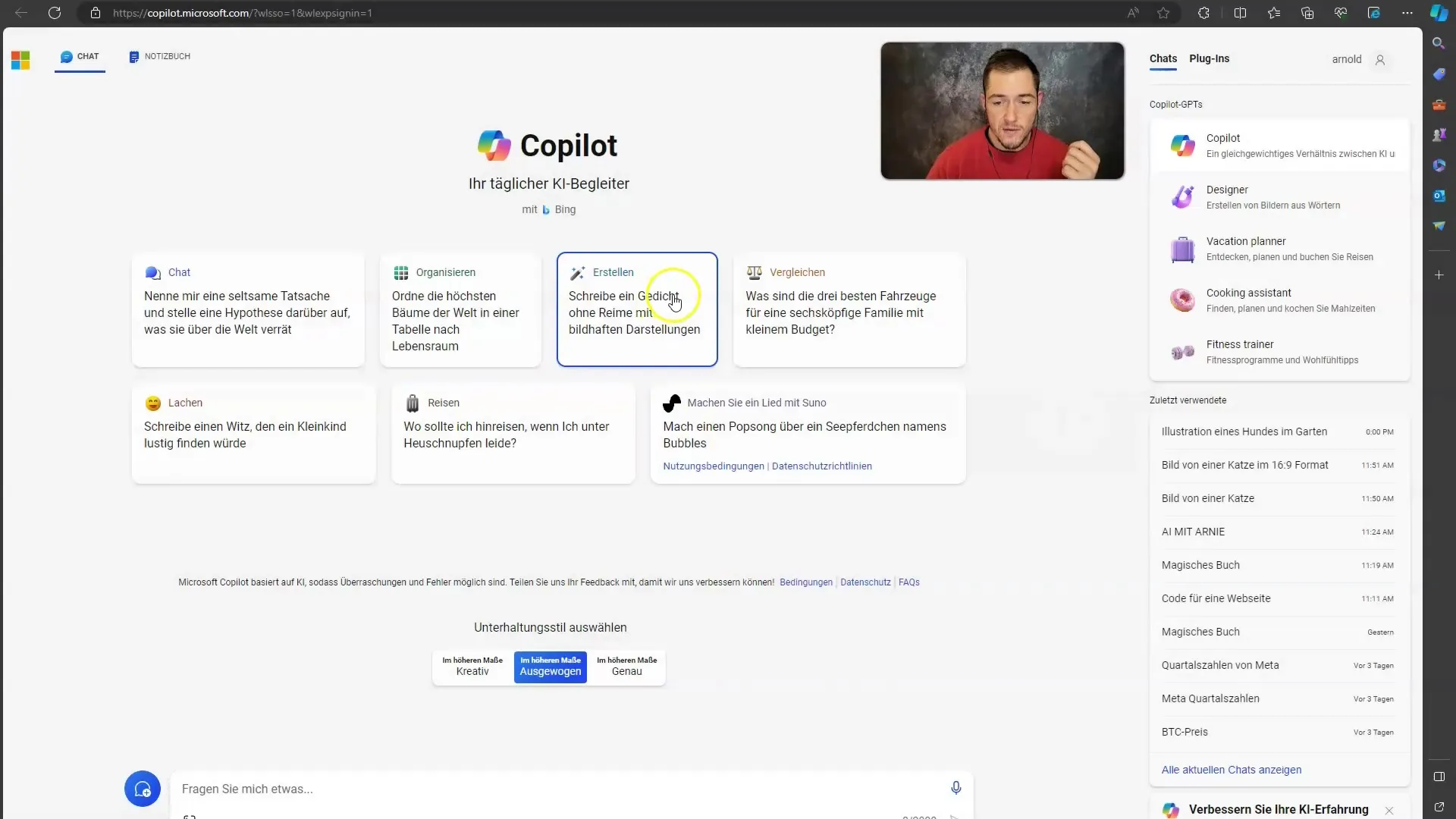
Використання Copilot
Тепер, коли у вас відкритий Copilot, ви завжди можете задавати питання або видаючи команди, навіть коли перебуваєте на веб-сторінці. Ви можете активувати Copilot, коли читаєте статтю або збираєте інформацію, не покидаючи поточну сторінку.
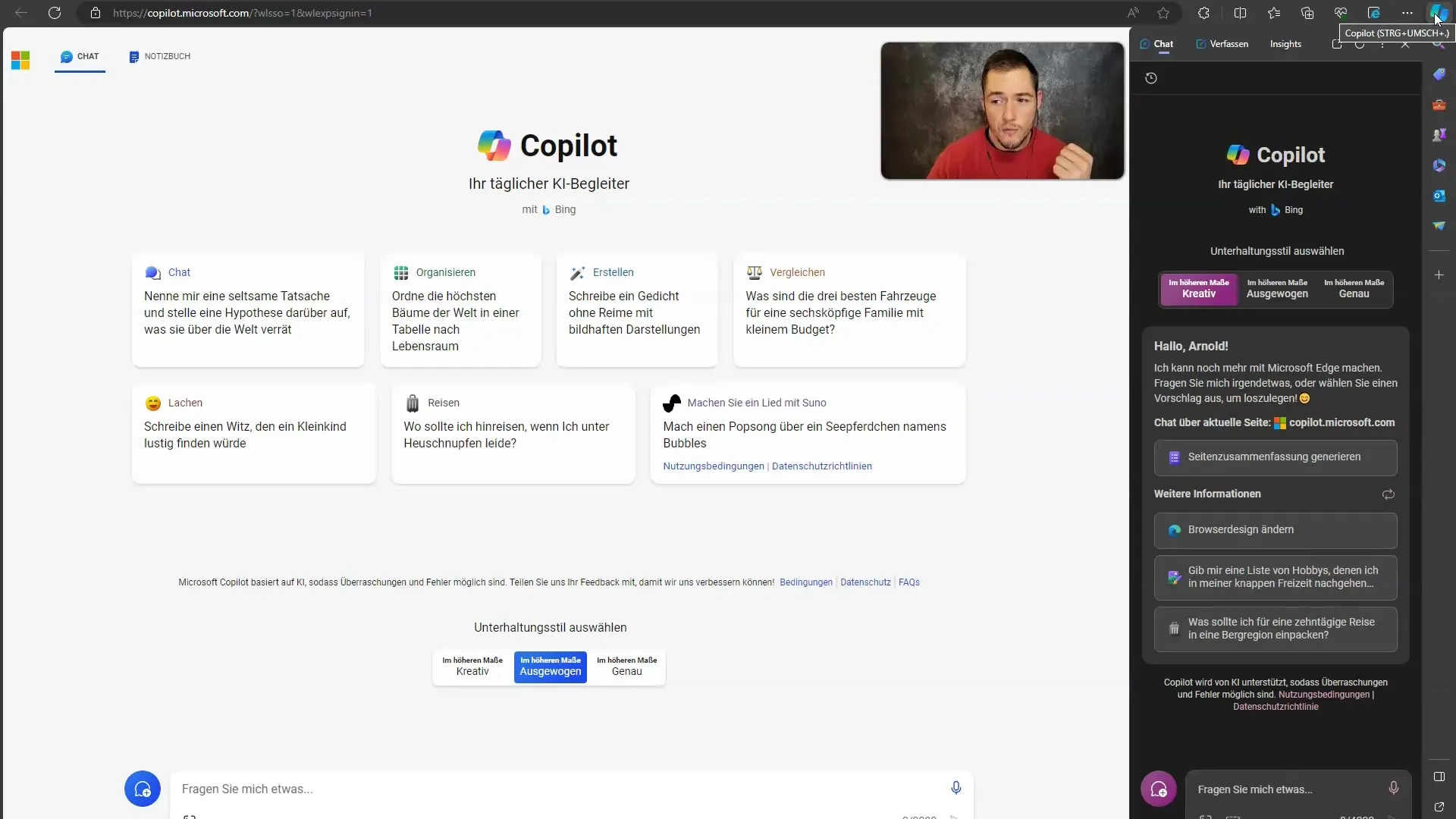
Запитання про узагальнення
Особливо корисна функція - здатність створювати узагальнення веб-сторінки. Це особливо цінно, якщо ви хочете швидко споживати інформацію. Просто клацніть кнопку відповідного поля, і Copilot узагальнить зміст для вас.
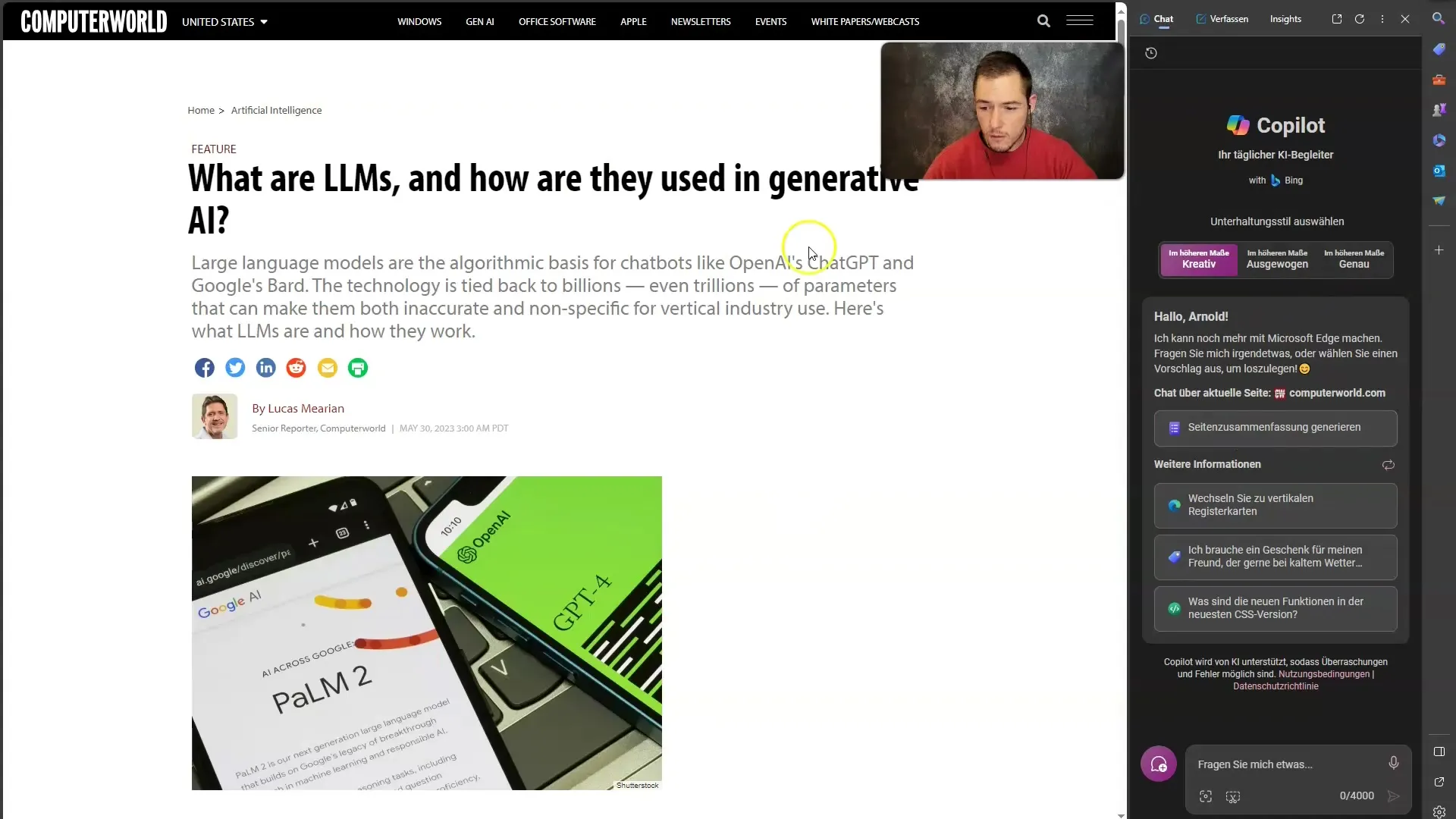
Задавання власних запитань
Ви можете задавати Copilot запитання з будь-якої теми, яка вас цікавить. Copilot розуміє прості запитання та пропонує вам можливість запитувати відповіді, які відповідають змісту поточної сторінки. Прикладом може бути: "Що таке великі мовні моделі?" Copilot надасть вам конкретну відповідь.
Створення та використання промптів
Скористайтеся можливістю вводити або змінювати промпти безпосередньо. Ви можете задавати конкретні запитання або запитувати загальну інформацію. Система також надає вам вибір стандартних промптів, які ви можете використовувати для уточнення вашого пошуку.
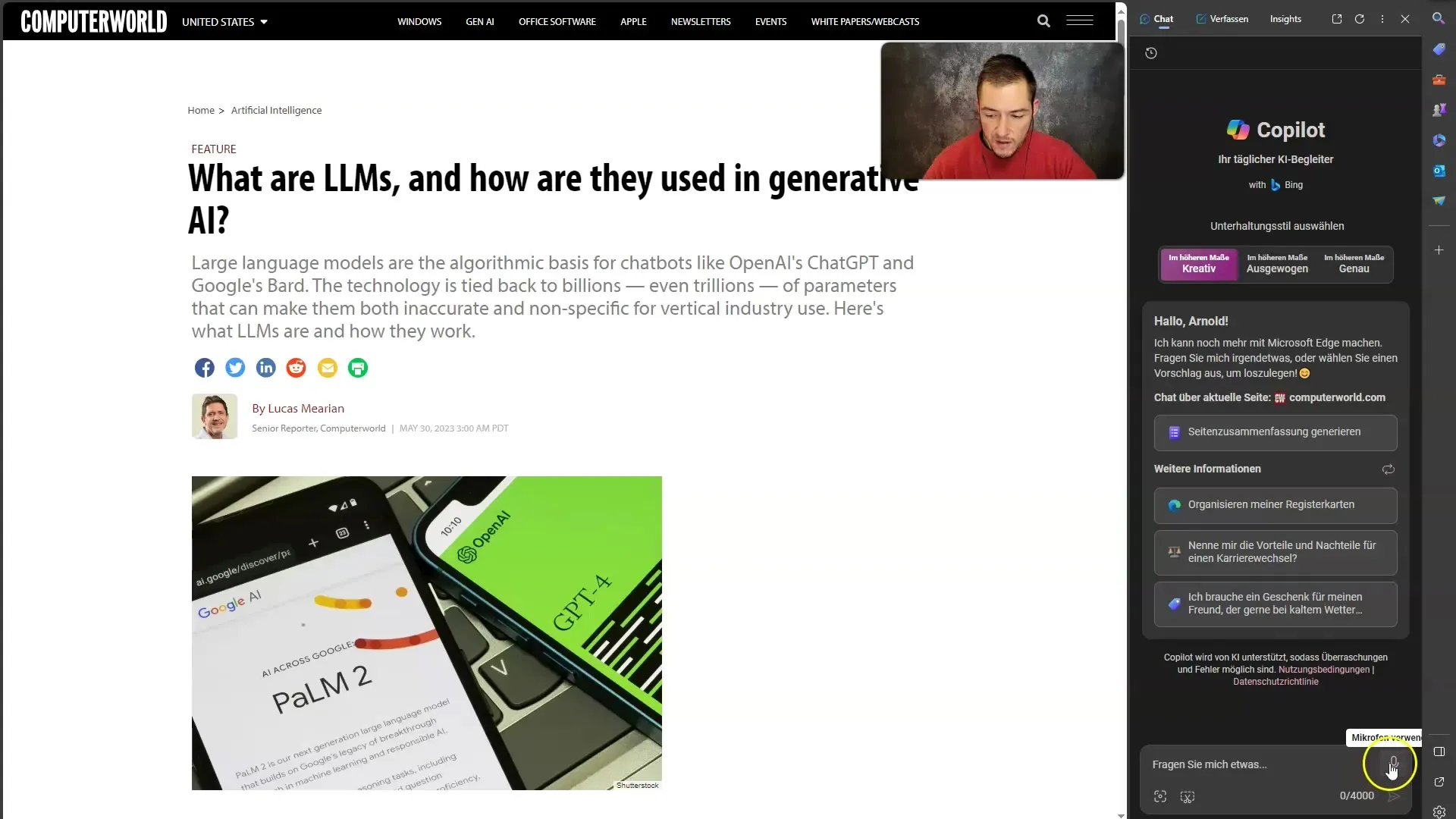
Створення текстів
Ще одна відмінна функція Copilot - це функція створення тексту. Наприклад, якщо ви хочете написати листа колезі, ви можете зробити це прямо в браузері. Просто введіть кілька інструкцій, таких як "Лист Максу, який забув свої ключі", і Copilot створить текст для вас.
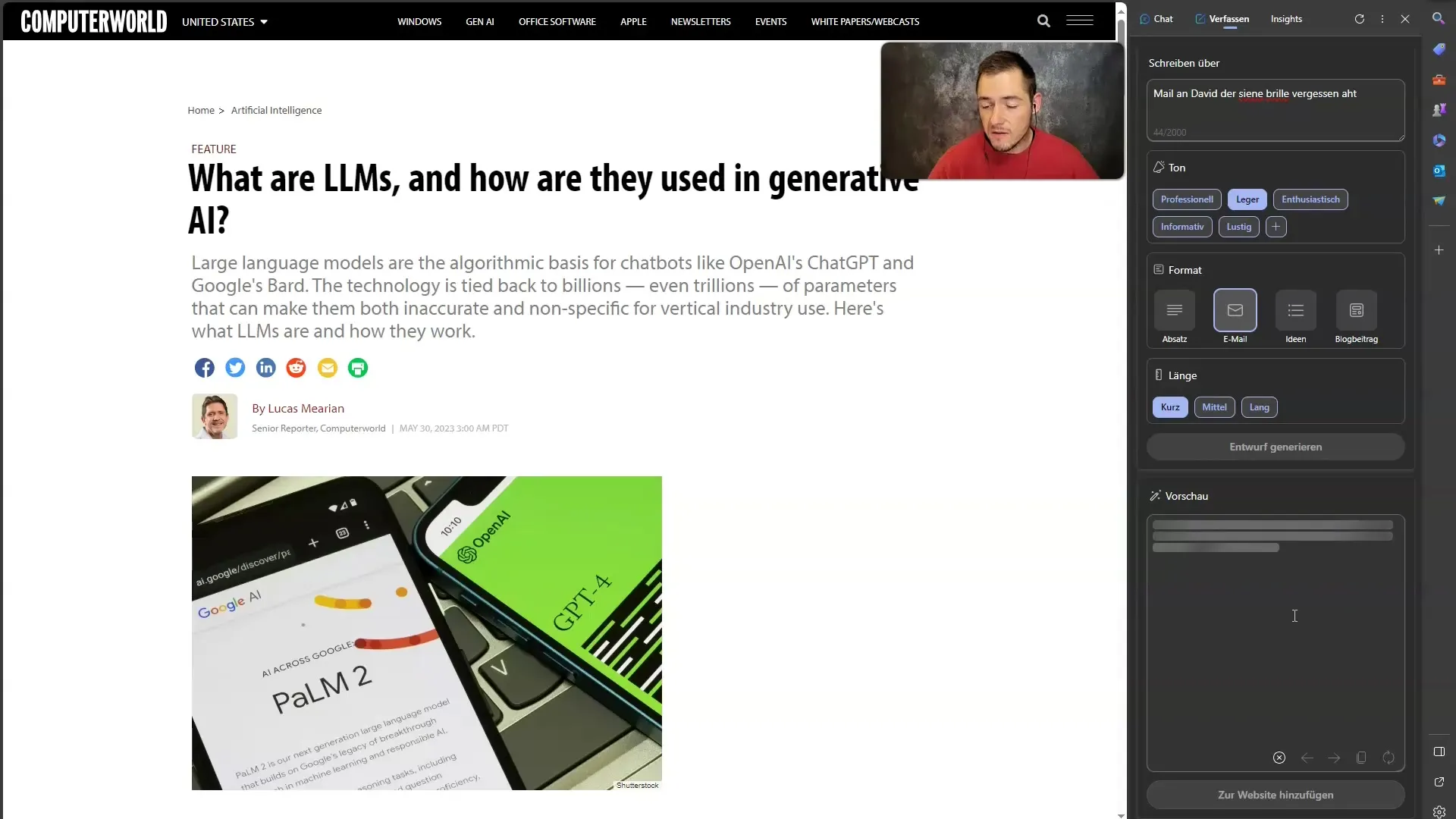
Дослідження додаткової інформації
Ви можете також отримувати доступ до функції Insights, щоб дізнатися більше про веб-сайт, який ви зараз відвідуєте. Це включає оцінки, щомісячний трафік та інші відомості, які допоможуть вам оцінити надійність та популярність веб-сайту.
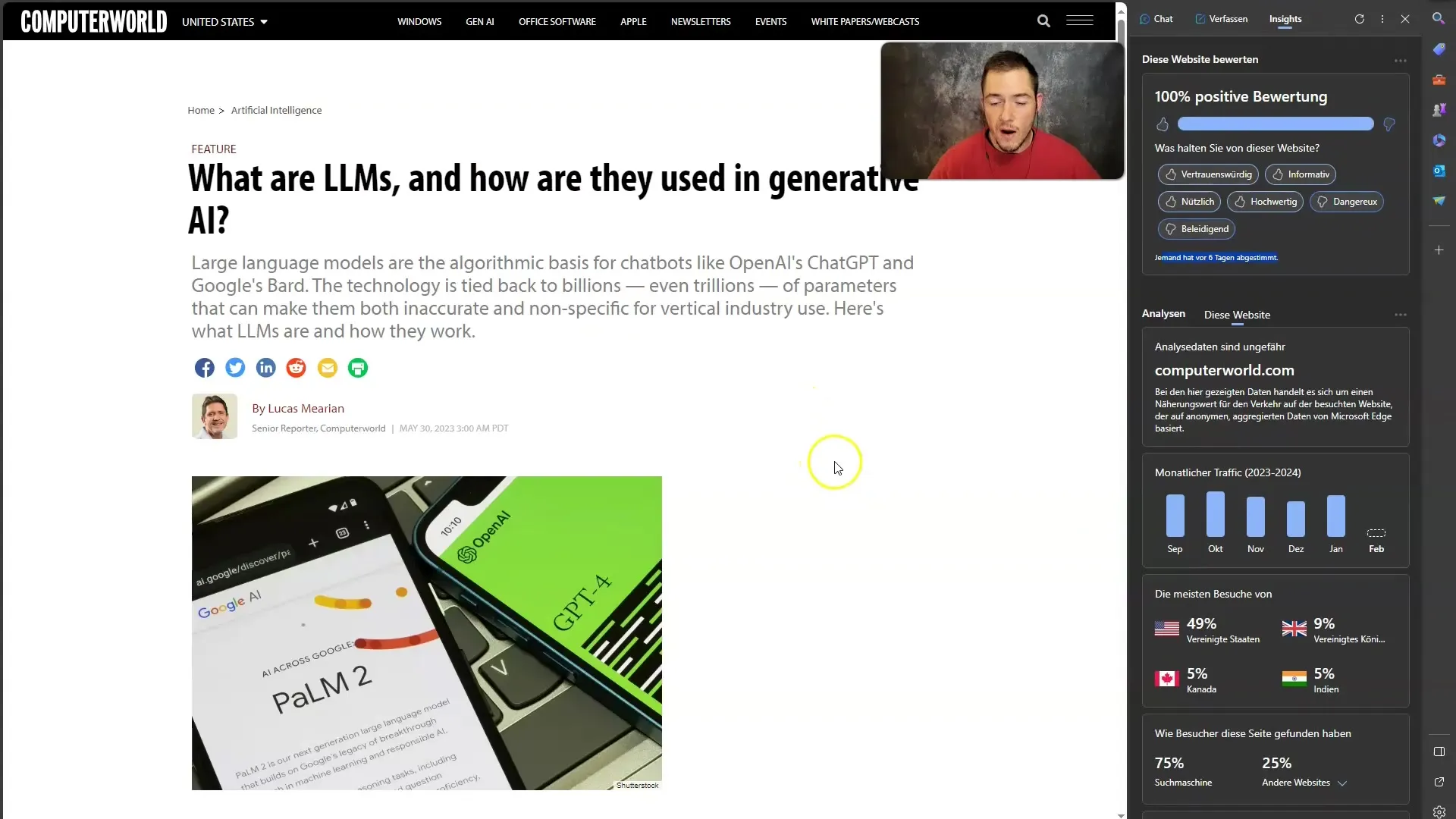
Почати нову тему
Якщо ви готові розпочати нову тему, просто клацніть "Нова тема". Це відкриє нове чат-вікно, де ви зможете задати свій новий запит.
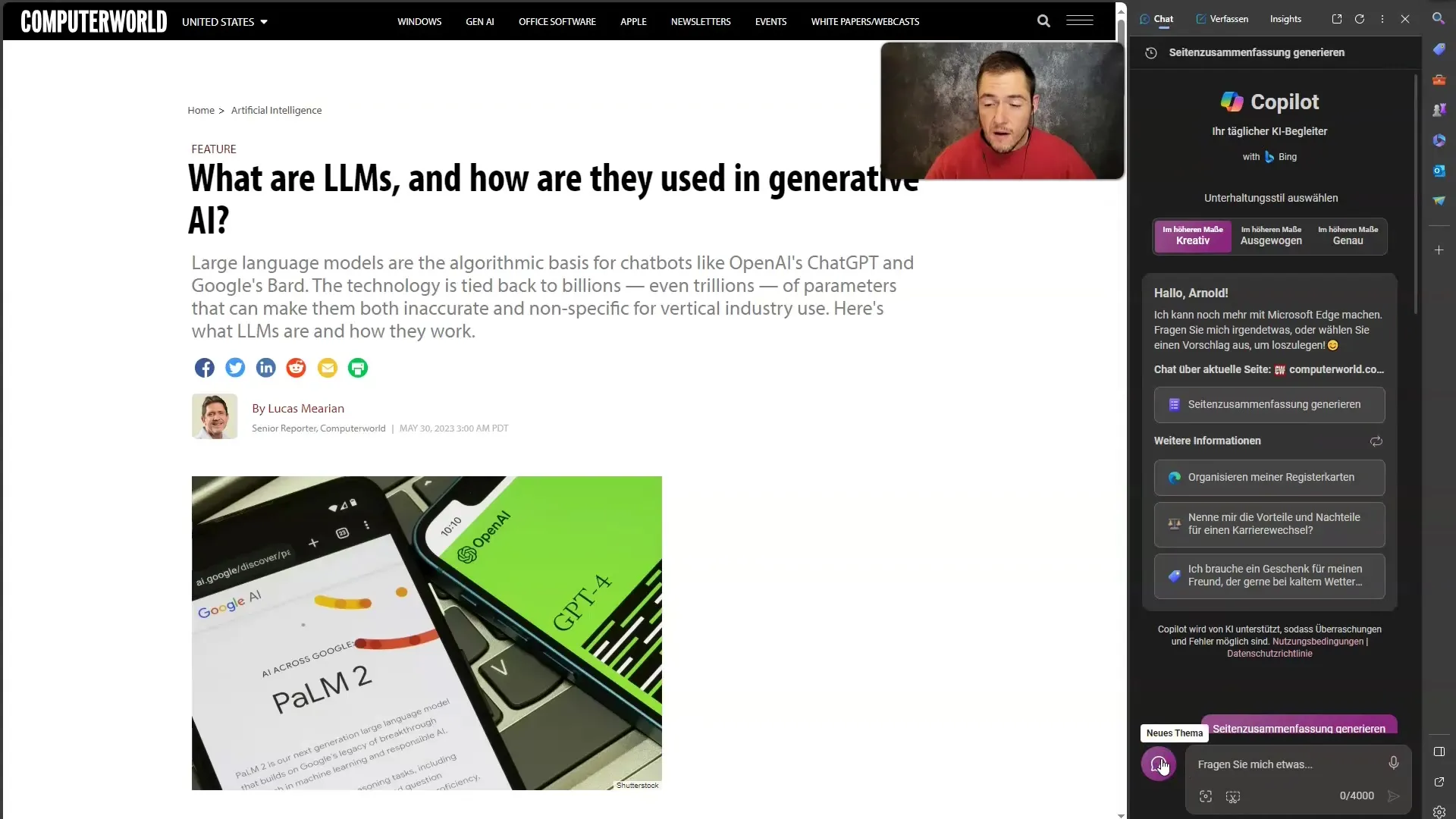
Опис функцій
Узагальнено, ви вже ознайомилися з можливостями Microsoft Copilot. Ви можете ефективно навігувати по веб-сторінках, узагальнювати вміст, писати електронні листи та отримувати відомості про веб-сторінки. Усі ці функції можна використовувати безкоштовно, поки ви використовуєте Microsoft Edge.
Огляд
У цьому посібнику ви дізналися, як ви можете використовувати Microsoft Copilot в Microsoft Edge, щоб оптимізувати свій переглядач. Цей інструмент надає багато функцій, які дозволяють вам працювати ефективніше в Інтернеті, швидше знаходити інформацію та гнучко створювати вміст. Використовуйте Copilot як свого особистого помічника під час роботи в мережі!
Поширені запитання
Як я можу викликати Copilot в Microsoft Edge?Натисніть Ctrl + Shift або клацніть на значок Copilot у верхньому правому кутку браузера.
Чи може Copilot також писати електронні листи?Так, ви можете дати указівки Copilot, щоб створювати електронні листи на основі вашого ввіду.
Чи працює Copilot на будь-якій веб-сторінці?Так, ви можете використовувати Copilot на будь-якій веб-сторінці, щоб задавати питання або узагальнювати вміст.
Чи є функції Copilot безкоштовними?Так, Copilot в Microsoft Edge можна використовувати безкоштовно, поки ви користуєтеся веб-переглядачем.
Чи можу я використовувати Copilot без підключення до Інтернету?Ні, Copilot потребує підключення до Інтернету, щоб отримувати та обробляти інформацію.


